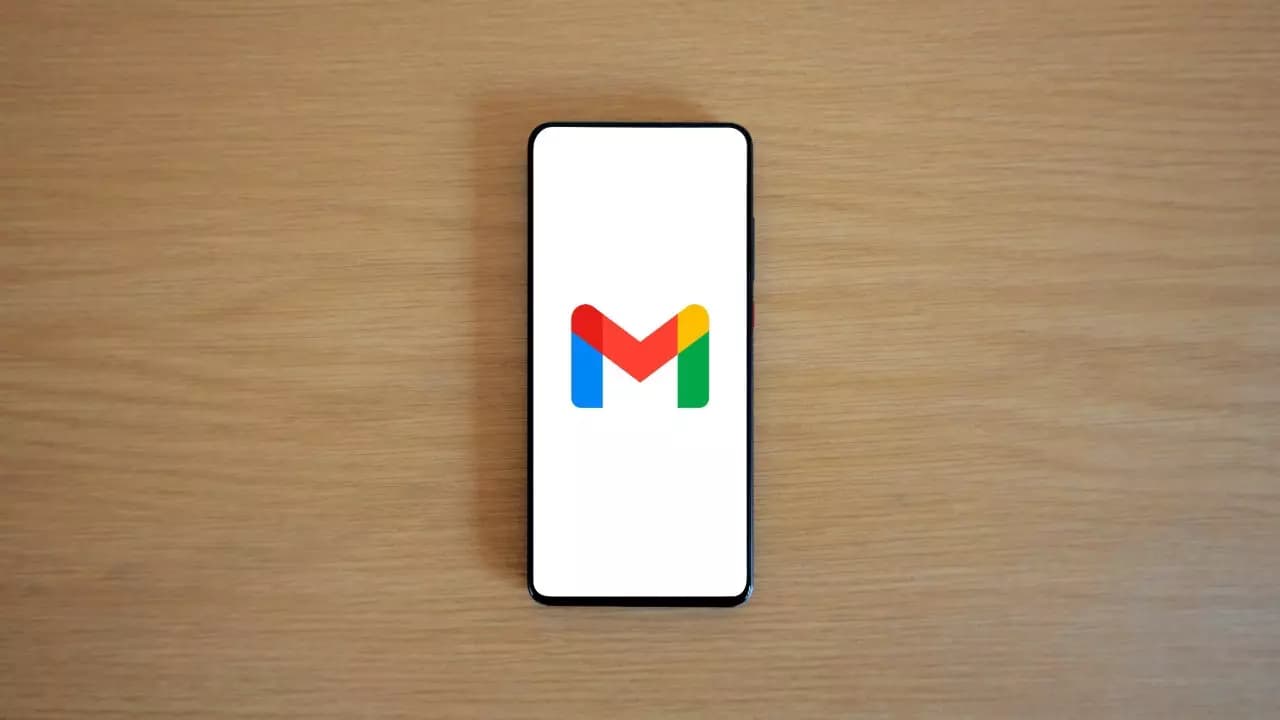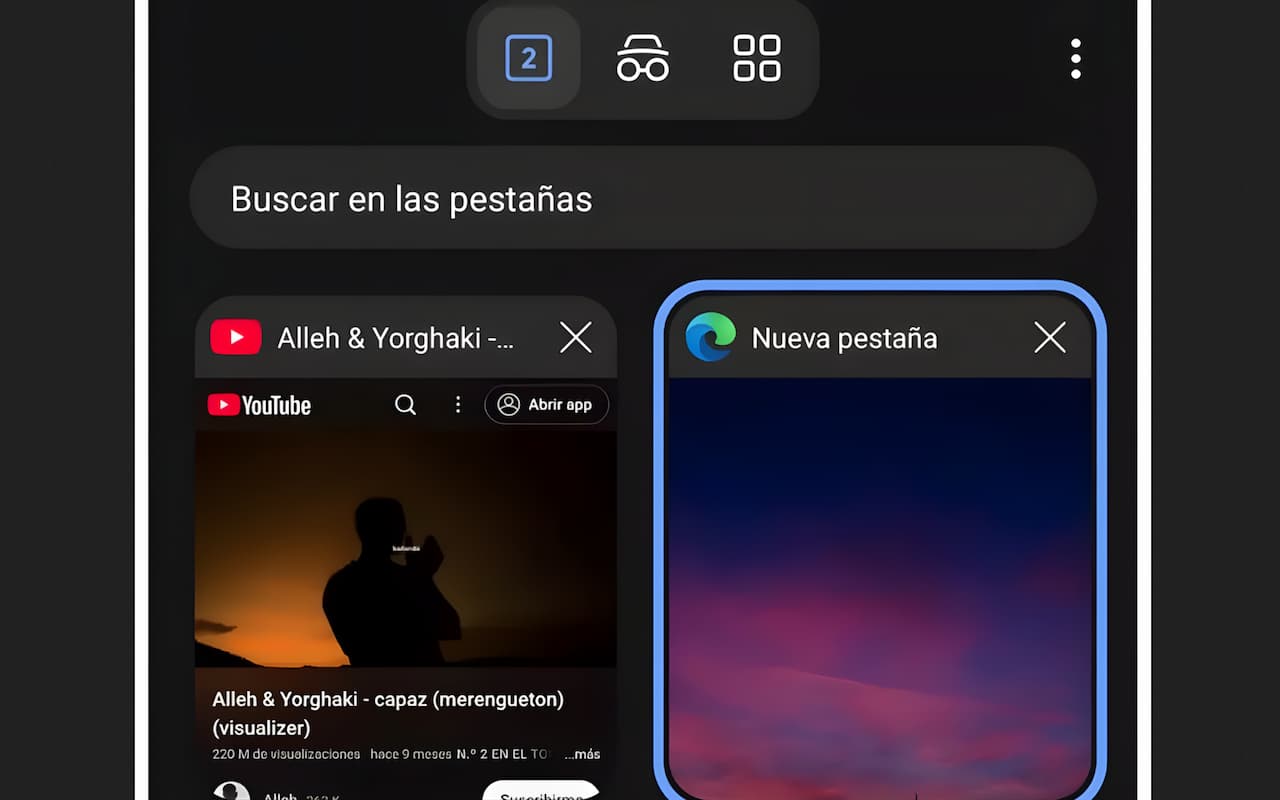La aplicación de streaming de Google es, a día de hoy, la más utilizada a nivel mundial para consumir vídeos. Hay quien la emplea para seguir noticias de actualidad de sus youtubers favoritos, ya sea de política, cultura o gastronomía, ver blogs y vídeos musicales, pero también para escuchar podcast, un formato que ha adquirido gran popularidad en los últimos años.
Pero lo que más aporta comodidad es aprovechar las ventajas de YouTube Premium para ver contenido sin publicidad o ejecutar en segundo plano un vídeo mientras realizas una multitarea. Esta última opción se barajaba imposible si no contabas con un plan de suscripción, pero Microsoft ha conseguido romper todos los esquemas con la implementación de una nueva función en su navegador Edge.
Vídeos en segundo plano con Microsoft Edge
Por un momento, puede resultarte bastante desconcertante, pero lo cierto es que se trata de una funcionalidad que acaba de integrar en el navegador de Microsoft sin trampa ni cartón. Eso sí, el único truco está en descargarse la versión de prueba Edge Canary, que se encuentra disponible en Google Play Store, ya que, actualmente, la compañía norteamericana no ha ofrecido un comunicado oficial de su integración en la versión tradicional. Es aquí donde se ha descubierto la posibilidad de ver vídeos en segundo plano, es decir, poder hacer uso de otras aplicaciones o incluso apagar el móvil mientras se mantiene activa la reproducción.
Tal y como ocurre en cualquier navegador en fase de desarrollo, lo primero que tienes que hacer es acceder a las famosas banderas, unas secciones ocultas que sirven para realizar varios experimentos dentro de la interfaz de Edge Canary. Para ello, copia y pega en el campo de búsqueda la dirección edge://flags. Una vez dentro, debes seguir al pie de la letra los siguientes pasos:
- Busca la opción reproducción de vídeo de fondo (puedes buscarlo como Video Background Play).
- Despliega el menú contextual y marca Habilitado (Enabled).
- Reinicia el navegador.
- Abre de nuevo Edge Canary y toca el botón de las tres rayitas de la parte inferior derecha de la pantalla.
- Pulsa Configuración.
- Selecciona Configuración del sitio.
- Habilita Reproducción de audio en segundo plano y reinicia el navegador si te lo pide.
Si has llevado a cabo todo el proceso correctamente, ahora podrás escuchar tus vídeos independientemente de las tareas que estés realizando al mismo tiempo en tu teléfono móvil. Esto puede ser beneficioso si estás trabajando y quieres escuchar música de fondo o si quieres poner algún podcast que te motive en tus obligaciones. La buena noticia es que se puede sacar partido a reproductores de otras páginas web, no solo de YouTube, para escuchar vídeos en segundo plano.
También es posible quitar los anuncios
Además, para más inri, es posible desactivar los anuncios de YouTube en la misma sección de Configuración. Solamente tienes que dirigirte a donde dice Configuración del sitio y hacer clic en Bloquear anuncios. En este contexto, Adblock Plus es la entidad colaboradora para ayudar en la experiencia de personalización de la web, por lo que puedes aprovechar su activación y saltar la publicidad.
Quién sabe si en un futuro estas características aterrizarán en la app oficial de Edge, o puede que la propia Google lo impida en el intento, aunque hay que recordar que este método es totalmente legal, pues utiliza una función experimental de un navegador, no una modificación de la app de YouTube. Aun así, considera este método como una solución temporal.
Fuente: adslzone